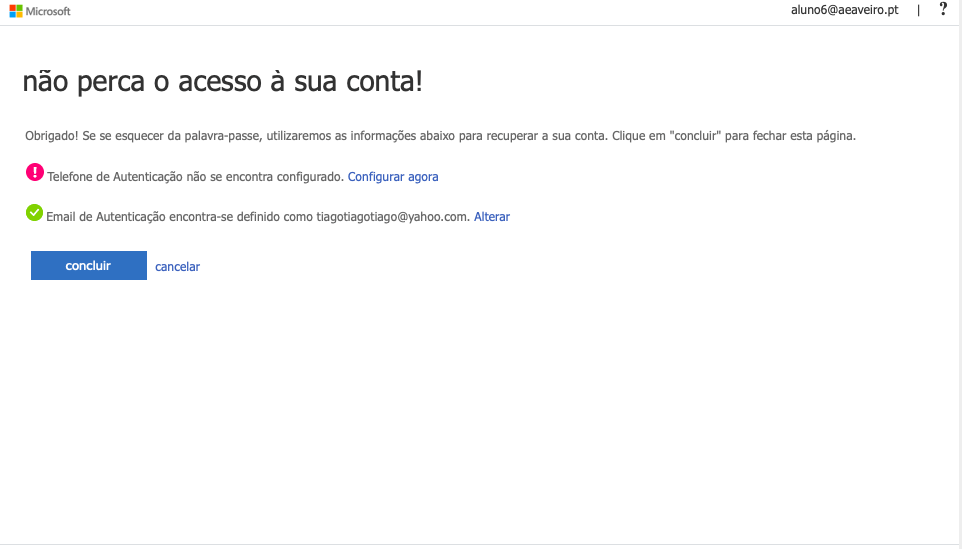A partir de Sábado, dia 20/02, quando iniciar a sua conta de Email, Teams ou qualquer outra ferramenta do Office 365 vai ter que se autenticar para ter possibilidades de recuperar a password de forma rápida e autónoma. Para isso poderá utilizar um dos dois métodos:
Telefone;
Um outro e-mail (sem ser o institucional);
Este processo serve para quando não se lembrar da password poder solicitar uma nova (será feito uma comunicação através de seu e-mail pessoal ou por telefone que autenticar).
Quando aparecer uma caixa de diálogo como esta, terá que carregar em “seguinte”.
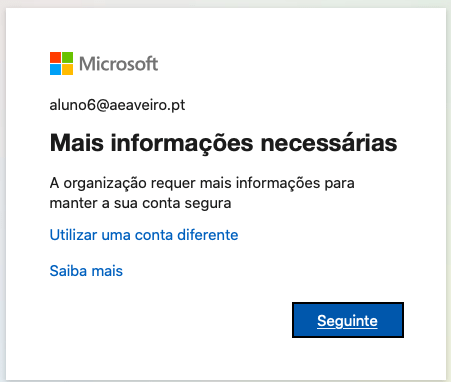
Escolha um dos métodos “Telefone” ou “Email” e carregue no link “Configurar agora”.
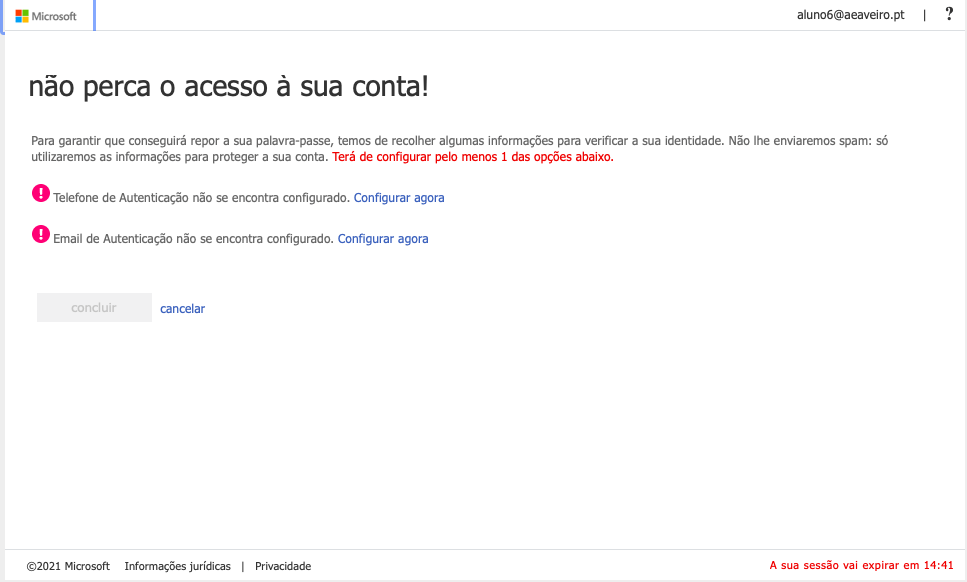
Para escolher o telefone, seleccione o pais e coloque o seu número de telefone.
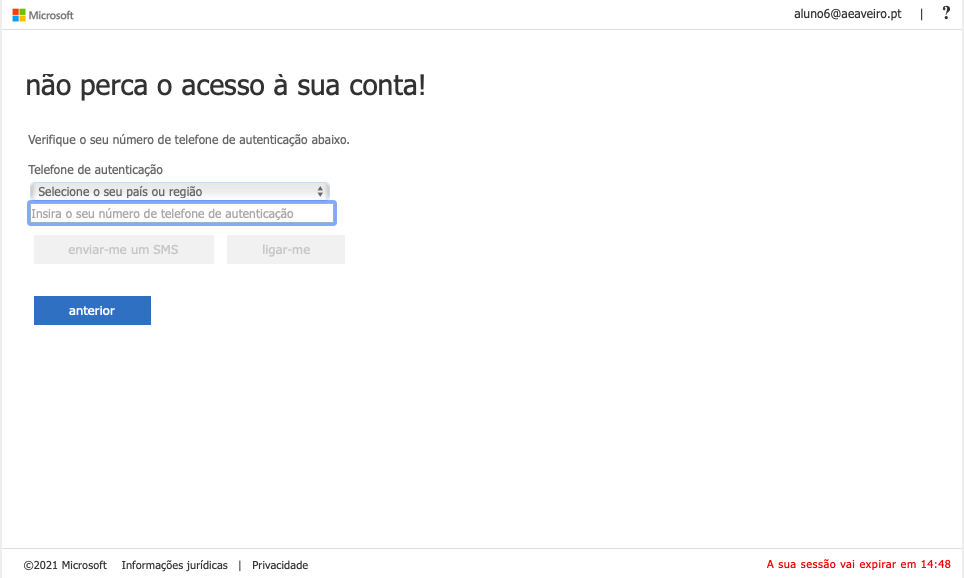
No caso do e-mail, coloque o seu e-mail pessoal e nunca o institucional.
Carregue no “enviar-me por correio eletrónico” ou “enviar-me um SMS” no caso do telemóvel.
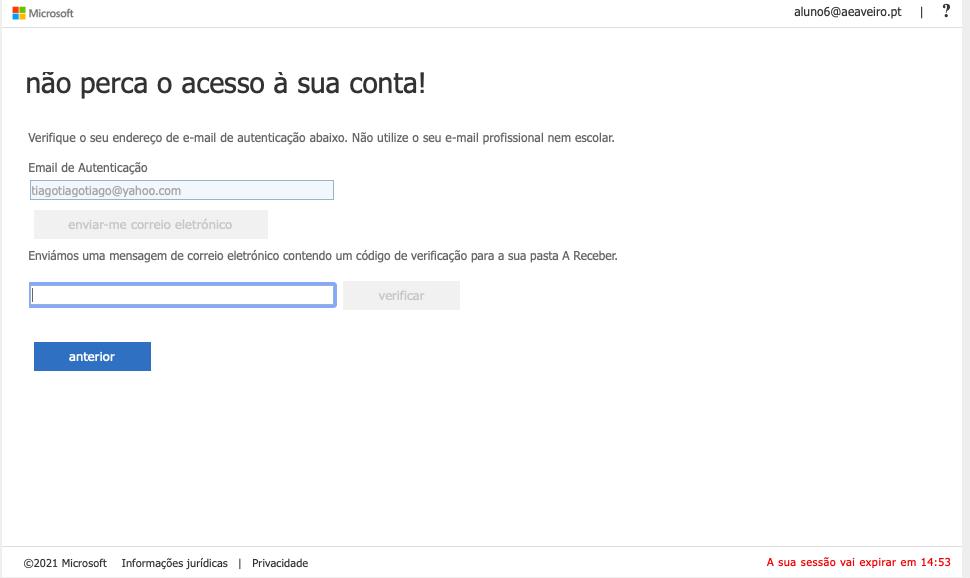
Vai receber um e-mail, ou SMS com um código de verificação que coloca no espaço indicado.
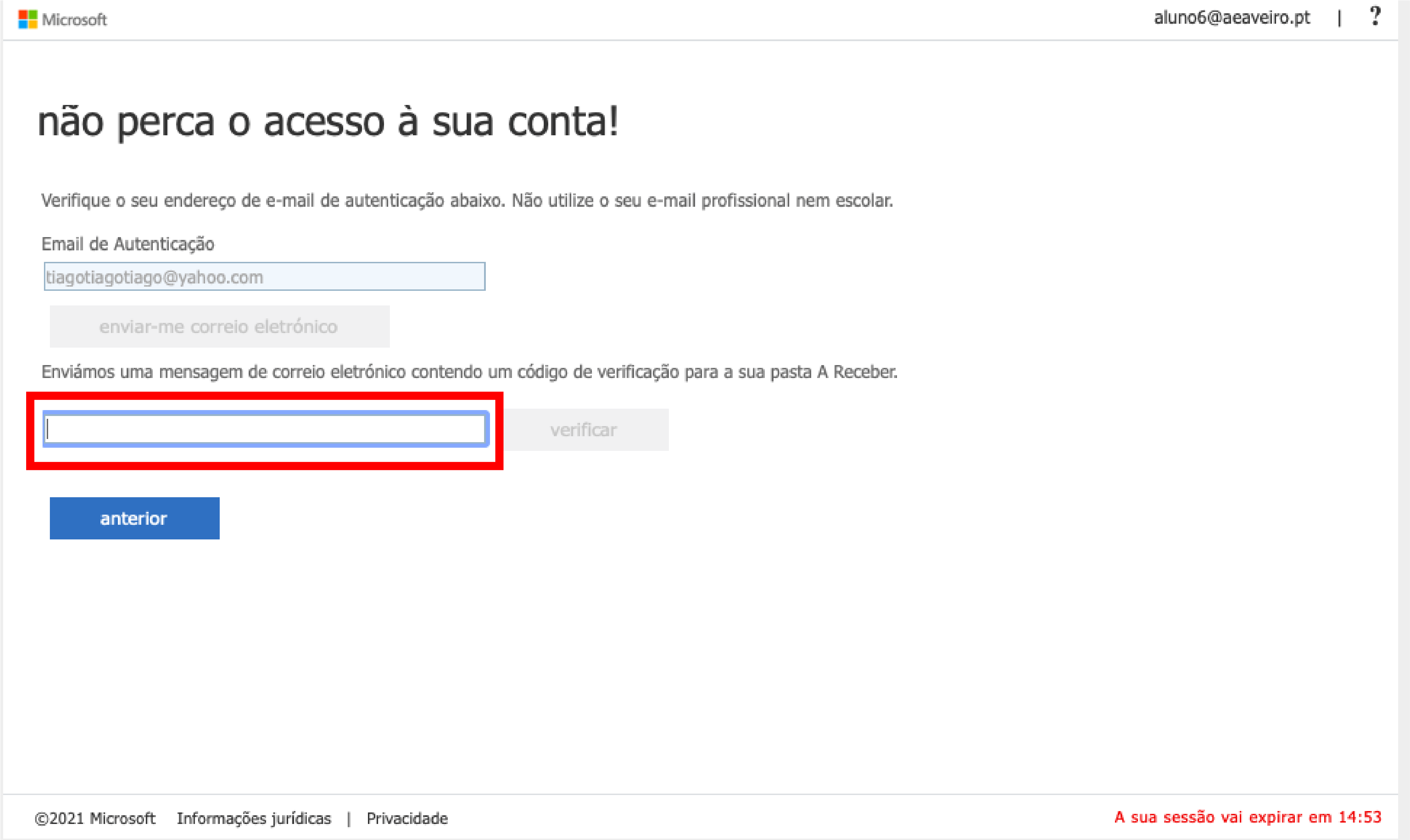
Quando aparecer esta mensagem poderá carregar no botão “concluir”, se entender poderá fazer o mesmo no outro método (telefone ou email pessoal).